
ಪ್ರಿಪರೇಟರಿ ಕೆಲಸ
TP- LINK N300 ಈ ತಯಾರಕರಿಂದ ಹಲವಾರು ಮಾದರಿಗಳನ್ನು ಒಳಗೊಂಡಿರುವ ನೆಟ್ವರ್ಕ್ ಸಾಧನಗಳ ವರ್ಗವಾಗಿದೆ, ಉದಾಹರಣೆಗೆ ಈ ಲೇಖನದಲ್ಲಿ ನಾವು ಇತ್ತೀಚಿನ ಫರ್ಮ್ವೇರ್ನೊಂದಿಗೆ ಒಂದೇ ಸಾಧನವನ್ನು ತೆಗೆದುಕೊಳ್ಳುತ್ತೇವೆ. ಸೆಟ್ಟಿಂಗ್ ಮಾಡುವ ಮೊದಲು, ರೂಟರ್ ಕಂಪ್ಯೂಟರ್ಗೆ ಸಂಪರ್ಕ ಹೊಂದಿರಬೇಕಾಗುತ್ತದೆ, ಏಕೆಂದರೆ ಈ ಇಲ್ಲದೆ, ವೆಬ್ ಇಂಟರ್ಫೇಸ್ಗೆ ಇನ್ಪುಟ್ ಲಭ್ಯವಿರುವುದಿಲ್ಲ. ವಿವರವಾದ ಸಂಪರ್ಕ ಸೂಚನೆಗಳು ಕೆಳಗೆ ನಮ್ಮ ವೆಬ್ಸೈಟ್ನಲ್ಲಿ ಮತ್ತೊಂದು ವಿಷಯಾಧಾರಿತ ಲೇಖನದಲ್ಲಿ ಹುಡುಕುತ್ತಿವೆ.
ಹೆಚ್ಚು ಓದಿ: ಕಂಪ್ಯೂಟರ್ಗೆ ರೂಟರ್ ಅನ್ನು ಸಂಪರ್ಕಿಸಲಾಗುತ್ತಿದೆ

ಇಂಟರ್ನೆಟ್ ಸೆಂಟರ್ನೊಂದಿಗೆ ಪರಸ್ಪರ ಕ್ರಿಯೆಗೆ ಹೋಗುವ ಮೊದಲು, ಆಪರೇಟಿಂಗ್ ಸಿಸ್ಟಮ್ನ ನೆಟ್ವರ್ಕ್ ನಿಯತಾಂಕಗಳನ್ನು ಸಂರಚಿಸಲು ಸ್ವಲ್ಪ ಸಮಯವನ್ನು ಅರ್ಪಿಸಿ. ಐಪಿ ವಿಳಾಸ ಮತ್ತು ಡಿಎನ್ಎಸ್ ಸರ್ವರ್ಗಳನ್ನು ಸ್ವಯಂಚಾಲಿತವಾಗಿ ಪಡೆಯಲಾಗಿದೆಯೆಂದು ನೀವು ಖಚಿತಪಡಿಸಿಕೊಳ್ಳಬೇಕು: ನೆಟ್ವರ್ಕ್ ಅಡಾಪ್ಟರ್ನ ಗುಣಗಳನ್ನು ತೆರೆಯಿರಿ ಮತ್ತು ಅನುಗುಣವಾದ ಐಟಂ ಅನ್ನು ಕಂಡುಹಿಡಿಯಿರಿ. ಗುಣಲಕ್ಷಣಗಳನ್ನು ಬದಲಾಯಿಸುವ ಬಗ್ಗೆ ಇನ್ನಷ್ಟು ಓದಿ.
ಇನ್ನಷ್ಟು ಓದಿ: ವಿಂಡೋಸ್ ನೆಟ್ವರ್ಕ್ ಸೆಟ್ಟಿಂಗ್ಗಳು

ವೆಬ್ ಇಂಟರ್ಫೇಸ್ಗೆ ಲಾಗಿನ್ ಮಾಡಿ
ವೆಬ್ ಇಂಟರ್ಫೇಸ್ಗೆ ಲಾಗಿನ್ ವಿಷಯವನ್ನು ಪ್ರತ್ಯೇಕವಾಗಿ ಪರಿಣಾಮ ಬೀರುತ್ತದೆ. ಎಲ್ಲಾ ಟಿಪಿ-ಲಿಂಕ್ ಮಾರ್ಗನಿರ್ದೇಶಕಗಳು, ಈ ಕಾರ್ಯಾಚರಣೆಯನ್ನು ಸಮಾನವಾಗಿ ನಿರ್ವಹಿಸಲಾಗುತ್ತದೆ, ಆದ್ದರಿಂದ, ಪ್ರಸ್ತುತ ಕಾರ್ಯವನ್ನು ಪರಿಹರಿಸಲು, ನಾವು ಕೆಳಗಿನ ಲಿಂಕ್ ಅನ್ನು ಕ್ಲಿಕ್ ಮಾಡುವುದರ ಮೂಲಕ ನಮ್ಮ ವೆಬ್ಸೈಟ್ನಲ್ಲಿ ಪ್ರತ್ಯೇಕ ಸಾರ್ವತ್ರಿಕ ಕೈಪಿಡಿಯನ್ನು ಓದುತ್ತೇವೆ.
ಹೆಚ್ಚು ಓದಿ: TP- ಲಿಂಕ್ ಮಾರ್ಗನಿರ್ದೇಶಕಗಳು ವೆಬ್ ಇಂಟರ್ಫೇಸ್ಗೆ ಲಾಗಿನ್ ಮಾಡಿ

ವೇಗದ ಸೆಟ್ಟಿಂಗ್
ಪ್ರತ್ಯೇಕ ವಿಭಾಗದಲ್ಲಿ, ನಾನು ತ್ವರಿತ ಸಂರಚನಾ ಕಾರ್ಯಾಚರಣೆಯನ್ನು ತರುತ್ತೇನೆ, ಏಕೆಂದರೆ ವೆಬ್ ಇಂಟರ್ಫೇಸ್ನಲ್ಲಿನ ಮಾಂತ್ರಿಕ ಅನೇಕ ಬಳಕೆದಾರರನ್ನು ಇಷ್ಟಪಡುತ್ತಾನೆ. ಇಂತಹ ಮಾಡ್ಯೂಲ್ನ ಉಪಸ್ಥಿತಿಯು ತಂತಿಯ ಜಾಲಬಂಧ ಮತ್ತು Wi-Fi ನ ಮೂಲಭೂತ ನಿಯತಾಂಕಗಳನ್ನು ಹೊಂದಿಸಲು ನಿಮಿಷಗಳಲ್ಲಿ ಅನುಮತಿಸುತ್ತದೆ, ಇದು ಈ ರೀತಿ ನಡೆಯುತ್ತದೆ:
- ಎಡ ಫಲಕದ ಮೂಲಕ ಯಶಸ್ವಿ ಪ್ರಮಾಣೀಕರಣದ ನಂತರ, "ವೇಗದ ಸೆಟ್ಟಿಂಗ್ಗಳು" ಆಯ್ಕೆಮಾಡಿ.
- ಸ್ವಾಗತ ವಿಂಡೋ ಬ್ರೌಸ್ ಮಾಡಿ ಮತ್ತು "ಮುಂದೆ" ಕ್ಲಿಕ್ ಮಾಡಿ.
- ನೀವು ರೂಟರ್ನ ವಿಧಾನವನ್ನು ಆರಿಸಿದಾಗ, ನೀವು ಪ್ರಮಾಣಿತ ಸಂರಚನಾ ವಿಧಾನವನ್ನು ಉತ್ಪಾದಿಸಲು ಹೋದರೆ, "ನಿಸ್ತಂತು ರೂಟರ್" ಆವೃತ್ತಿಯಲ್ಲಿ ನಿಲ್ಲಿಸಿ.
- ಕಾಣಿಸಿಕೊಳ್ಳುವ ಟೇಬಲ್ ಅನ್ನು ಭರ್ತಿ ಮಾಡುವ ಮೂಲಕ ವಾನ್ ಸಂಪರ್ಕವನ್ನು ಕಾನ್ಫಿಗರ್ ಮಾಡಲಾಗಿದೆ. ಇದರಲ್ಲಿ, ದೇಶ, ನಗರ ಮತ್ತು ಇಂಟರ್ನೆಟ್ ಸೇವೆ ಒದಗಿಸುವವರು ಆಯ್ಕೆಮಾಡಿ. ನಂತರ ಅತ್ಯಂತ ಜವಾಬ್ದಾರಿಯುತ ಕ್ಷಣ ಪ್ರಾರಂಭವಾಗುತ್ತದೆ: ವಾನ್ ಸಂಪರ್ಕವನ್ನು ಆಯ್ಕೆ ಮಾಡಿ. ನೀವು ಒದಗಿಸುವವರಿಂದ ಸೂಚನೆಗಳನ್ನು ಕಂಡುಹಿಡಿಯಬೇಕು, ದಸ್ತಾವೇಜನ್ನು ಓದಲು ಅಥವಾ ತಾಂತ್ರಿಕ ಬೆಂಬಲವನ್ನು ಉಲ್ಲೇಖಿಸಿ, ಯಾವ ಪ್ರೋಟೋಕಾಲ್ ಅನ್ನು ಸೂಚಿಸಲು ಮತ್ತು ಯಾವ ನಿಯತಾಂಕಗಳನ್ನು ಹೊಂದಿಸಲು ಕಂಡುಹಿಡಿಯಲು ತಾಂತ್ರಿಕ ಬೆಂಬಲವನ್ನು ಉಲ್ಲೇಖಿಸಬೇಕು.
- ಟೇಬಲ್ನಿಂದ ಸೂಕ್ತವಾದ ಆಯ್ಕೆಗಳಿಲ್ಲದಿದ್ದರೆ, ಚೆಕ್ಬಾಕ್ಸ್ನಲ್ಲಿ ನಿರ್ದಿಷ್ಟವಾಗಿ ನಿಗದಿಪಡಿಸಿದ ಸ್ಟ್ರಿಂಗ್ ಅನ್ನು ಪರಿಶೀಲಿಸಿ ಮತ್ತು ಎಲ್ಲಾ ಸೆಟ್ಟಿಂಗ್ಗಳನ್ನು ಕೈಯಾರೆ ಹೊಂದಿಸಲು ಮತ್ತಷ್ಟು ಹೋಗಿ.
- ನೀವು MAC ವಿಳಾಸವನ್ನು ಕ್ಲೋನ್ ಮಾಡಬೇಕಾದರೆ, ರೂಟರ್ನ ಭೌತಿಕ ID ಬದಲಿಗೆ ಕಂಪ್ಯೂಟರ್ನ ಮ್ಯಾಕ್ ಅನ್ನು ಬಳಸಲಾಗುತ್ತದೆ, ಈ ಐಟಂ ಅನ್ನು ಸೂಚಿಸಲು ಮರೆಯದಿರಿ.
- ಮುಂದಿನ ವೈರ್ಲೆಸ್ ನೆಟ್ವರ್ಕ್ನ ಸಂರಚನೆಯಾಗಿದೆ. ಅದರ ಹೆಸರನ್ನು ಆಯ್ಕೆಮಾಡಿ, ಶಿಫಾರಸು ಮಾಡಿದ ರೀತಿಯ ರಕ್ಷಣೆಯನ್ನು ಹೊಂದಿಸಿ ಮತ್ತು ಕನಿಷ್ಠ ಎಂಟು ಅಕ್ಷರಗಳನ್ನು ಒಳಗೊಂಡಿರುವ ಪಾಸ್ವರ್ಡ್ನೊಂದಿಗೆ ಬನ್ನಿ. ನೀವು ಜಾಲಬಂಧವನ್ನು ತೆರೆದರೆ, Wi-Fi ಲೇಪನ ತ್ರಿಜ್ಯದೊಳಗೆ ಯಾವುದೇ ಬಳಕೆದಾರರಿಗೆ ಯಾವುದೇ ಬಳಕೆದಾರರಿಗೆ ಸಂಪರ್ಕ ಹೊಂದಬಹುದು ಎಂದು ಪರಿಗಣಿಸಿ.
- ಎಲ್ಲವನ್ನೂ ಸೂಟ್ ಮಾಡಿದರೆ ಬದಲಾವಣೆಗಳನ್ನು ಪರಿಶೀಲಿಸಿ ಮತ್ತು ಅನ್ವಯಿಸಿ. ನೀವು ಯಾವುದೇ ಐಟಂ ಸ್ಥಿತಿಯನ್ನು ಬದಲಾಯಿಸಬೇಕಾದರೆ ರಿಟರ್ನ್ ಮತ್ತು ಕೆಲವು ಹಂತಗಳು ಮತ್ತೆ ಲಭ್ಯವಿವೆ.
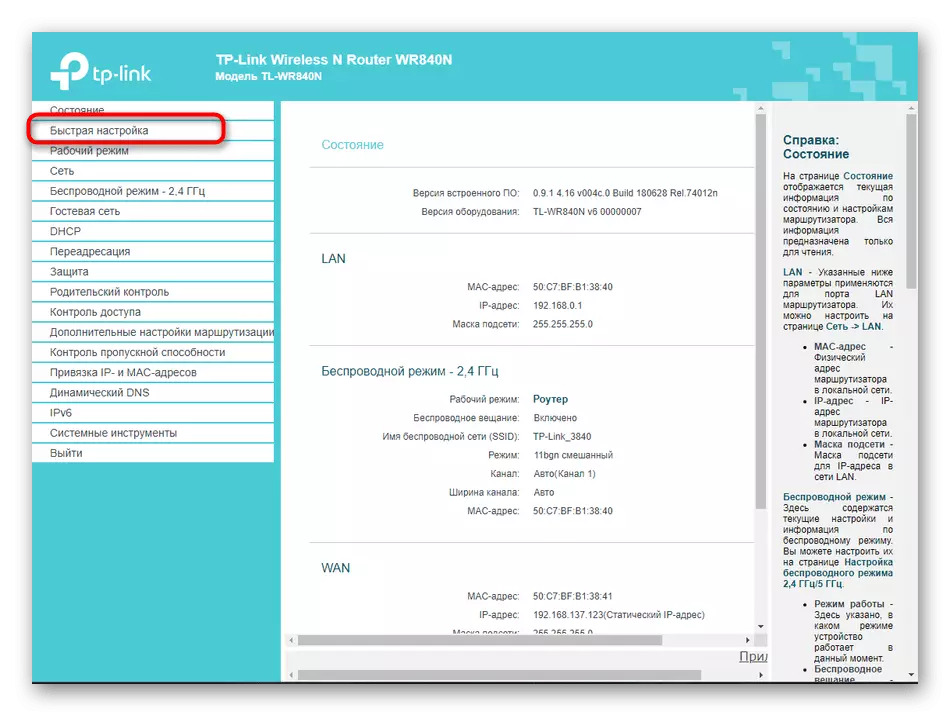



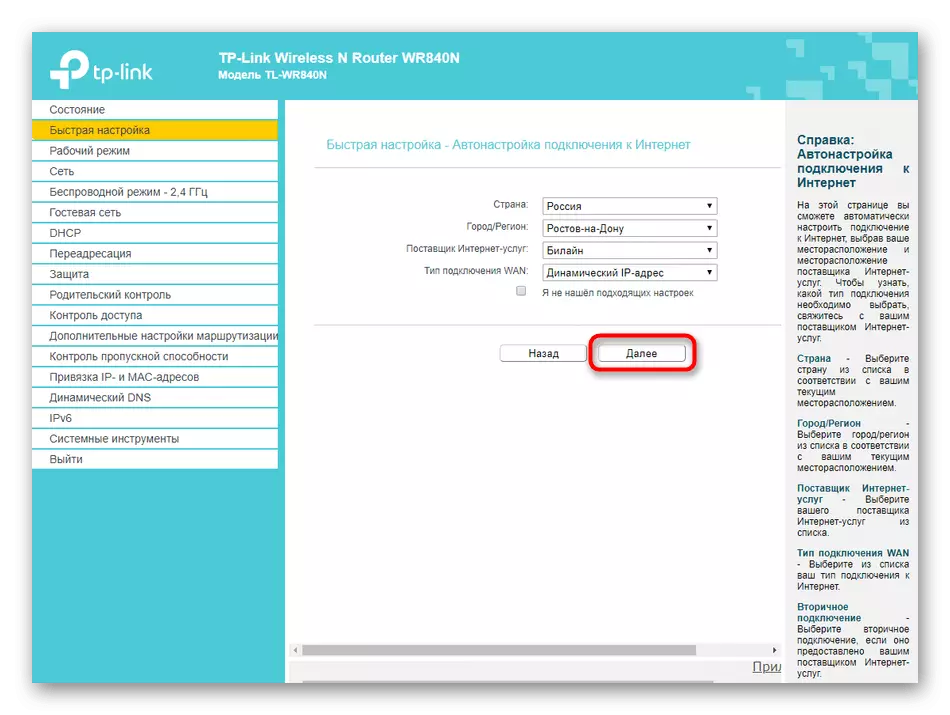



ಪೂರ್ಣಗೊಂಡ ನಂತರ, ಸಾಧನವನ್ನು ಮರುಪ್ರಾರಂಭಿಸಿ ಇದರಿಂದಾಗಿ ಎಲ್ಲಾ ಬದಲಾವಣೆಗಳು ಜಾರಿಗೆ ಬಂದವು. ಕೇವಲ ನಂತರ ನಿಸ್ತಂತು ಮತ್ತು ಸ್ಥಳೀಯ ನೆಟ್ವರ್ಕ್ನ ಕಾರ್ಯಕ್ಷಮತೆಯನ್ನು ಪರೀಕ್ಷಿಸಲು ಮುಂದುವರಿಯಿರಿ. ಟಿಪಿ-ಲಿಂಕ್ N300 ಇಂಟರ್ಫೇಸ್ಗಳ ಕೆಲವು ಅನುಷ್ಠಾನಗಳಲ್ಲಿ ಇದು "ಡಯಾಗ್ನೋಸ್ಟಿಕ್ಸ್" ಸಾಧನದೊಂದಿಗೆ ಇದನ್ನು ಮಾಡಬಹುದು.
ಹ್ಯಾಂಡ್ ಸೆಟ್ ಟಿಪಿ-ಲಿಂಕ್ N300
TP- LINK N300 ವರ್ಗ ಮಾರ್ಗನಿರ್ದೇಶಕಗಳು ನಟನೆಯ ತ್ವರಿತ ಸೆಟಪ್ ವಿಝಾರ್ಡ್, ದುರದೃಷ್ಟವಶಾತ್, ಸಂರಚನಾ ನಮ್ಯತೆಯನ್ನು ಒದಗಿಸುವುದಿಲ್ಲ, ಆದ್ದರಿಂದ ಅನೇಕ ನಿಯತಾಂಕಗಳು ಸರಳವಾಗಿ ಬಾಧಿಸುವುದಿಲ್ಲ. ಇದಕ್ಕೆ ಹಲವಾರು ಕಾರಣಗಳಿವೆ, ಅದರಲ್ಲಿ ಅತ್ಯಂತ ಮುಖ್ಯವಾದದ್ದು, ಅನೇಕ ಹೆಚ್ಚುವರಿ ಸೆಟ್ಟಿಂಗ್ಗಳು ಬಳಕೆದಾರರ ಕೆಲವು ಜಲಾಶಯ ಅಗತ್ಯವಿಲ್ಲ ಅಥವಾ ಅತ್ಯಂತ ವಿರಳವಾಗಿ ಸಂಪಾದಿಸಲ್ಪಡುತ್ತವೆ. ರೂಟರ್ನ ಇತರ ವೆಬ್ ಇಂಟರ್ಫೇಸ್ ವಸ್ತುಗಳನ್ನು ಮನವಿ ಮಾಡುವ ಅಗತ್ಯವಿರುವಾಗ ಪರಿಸ್ಥಿತಿಯ ಹೊರಹೊಮ್ಮುವಿಕೆಯನ್ನು ನಾವು ಗಣನೆಗೆ ತೆಗೆದುಕೊಳ್ಳುತ್ತೇವೆ, ಆದ್ದರಿಂದ ಅವರು ಅಗತ್ಯವಿರುವದನ್ನು ಕಂಡುಹಿಡಿಯಬಹುದಾದಂತಹ ಹಸ್ತಚಾಲಿತ ಸೆಟ್ಟಿಂಗ್ ಪ್ರಕ್ರಿಯೆಯನ್ನು ಅವರು ಮುರಿದರು.ಹಂತ 1: ನೆಟ್ವರ್ಕ್ (WAN ಸೆಟ್ಟಿಂಗ್ಗಳು)
ಪ್ರಾಥಮಿಕ ವೈರ್ಡ್ ನೆಟ್ವರ್ಕ್ ಸೆಟ್ಟಿಂಗ್ ಹಸ್ತಚಾಲಿತ ಸಂರಚನೆಯ ಪ್ರಮುಖ ಹಂತವಾಗಿದೆ, ಏಕೆಂದರೆ ಇಂಟರ್ನೆಟ್ ಪ್ರವೇಶವು ಕಾಣಿಸಿಕೊಳ್ಳುತ್ತದೆಯೇ ಎಂಬುದರ ಮೇಲೆ ಅವಲಂಬಿತವಾಗಿರುತ್ತದೆ. ವಿಝಾರ್ಡ್ ಕೆಲವು ವಸ್ತುಗಳನ್ನು ಸಂಪಾದಿಸಲು ನಿರ್ವಹಿಸದಿದ್ದರೆ ಅಥವಾ ಇದೀಗ ಡೊನೊಯಾಕ್ ಅಗತ್ಯವಿದ್ದರೆ, ಈ ಕ್ರಮಗಳನ್ನು ಅನುಸರಿಸಿ:
- "ಆಪರೇಟಿಂಗ್ ಮೋಡ್" ವಿಭಾಗವನ್ನು ತೆರೆಯಿರಿ, ಅಲ್ಲಿ ನೀವು "ವೈರ್ಲೆಸ್ ರೂಟರ್" ಪ್ಯಾರಾಗ್ರಾಫ್ ಅನ್ನು ಪರಿಶೀಲಿಸುತ್ತೀರಿ. ಈ ರೂಟರ್ನ ಮುಖ್ಯ ತಾಣವಾಗಿದ್ದು, ಈ ಆಯ್ಕೆಯನ್ನು ಆರಿಸಿಕೊಳ್ಳಿ.
- ಮುಂದೆ, "ನೆಟ್ವರ್ಕ್" ಗೆ ತೆರಳಲು, ಅಲ್ಲಿ ನೀವು "ವಾನ್" ನಲ್ಲಿ ಆಸಕ್ತಿ ಹೊಂದಿದ್ದೀರಿ. ಸಂಪರ್ಕ ಕೌಟುಂಬಿಕತೆ ಡ್ರಾಪ್-ಡೌನ್ ಮೆನುವನ್ನು ವಿಸ್ತರಿಸಿ. ಅದರ ಮೂಲಕ, WAN ಪ್ರೋಟೋಕಾಲ್ ಅನ್ನು ನಿರ್ಧರಿಸುತ್ತದೆ, ಇದು ನಿಮಗೆ ಒದಗಿಸುವವರೊಂದಿಗೆ ಒದಗಿಸುತ್ತದೆ. ಪ್ರೋಟೋಕಾಲ್ ಅನ್ನು ಅವಲಂಬಿಸಿ, ಪ್ರದರ್ಶಿಸಲಾದ ಫಾರ್ಮ್ ಈಗಾಗಲೇ ತುಂಬಿದೆ. ಸ್ಥಿರ ಐಪಿ ಸಂದರ್ಭದಲ್ಲಿ, ವಿಳಾಸವನ್ನು ಸ್ವತಃ ಪ್ರವೇಶಿಸಲು ಅಗತ್ಯವಾಗಿರುತ್ತದೆ, ಸಬ್ನೆಟ್ ಮಾಸ್ಕ್, ಗೇಟ್ವೇ ಮತ್ತು ಡಿಎನ್ಎಸ್ ಸರ್ವರ್ ಅನ್ನು ಬರೆಯಿರಿ. ನಂತರ "ಉಳಿಸು" ಗುಂಡಿಯನ್ನು ಕ್ಲಿಕ್ ಮಾಡಲು ಮರೆಯಬೇಡಿ.
- ಪ್ರತ್ಯೇಕವಾಗಿ ಇತರ ಜನಪ್ರಿಯ ಪ್ರೋಟೋಕಾಲ್ಗಳನ್ನು ಪರಿಗಣಿಸಿ. ಹೆಚ್ಚುವರಿಯಾಗಿ ಕಾನ್ಫಿಗರ್ ಮಾಡಬೇಕಾದ ಲಭ್ಯವಿರುವ ಆಯ್ಕೆಗಳಲ್ಲಿ ಒಂದಾಗಿದೆ ಕ್ರಿಯಾತ್ಮಕ IP ವಿಳಾಸ. ಎಲ್ಲಾ ನಿಯತಾಂಕಗಳನ್ನು ಸ್ವಯಂಚಾಲಿತವಾಗಿ ಪಡೆಯಲಾಗುತ್ತದೆ, ಮತ್ತು ಪ್ರಸ್ತುತ ಐಪಿ ಮತ್ತು ಗೇಟ್ವೇ ಮೌಲ್ಯಗಳಿಗೆ, ನೀವು ಅದೇ ವೆಬ್ ಇಂಟರ್ಫೇಸ್ನಲ್ಲಿ "ಸ್ಥಿತಿ" ಮೆನುವನ್ನು ಮೇಲ್ವಿಚಾರಣೆ ಮಾಡಬಹುದು.
- ರಷ್ಯಾದ ಒಕ್ಕೂಟದಲ್ಲಿ, ಅನೇಕ ಇಂಟರ್ನೆಟ್ ಸೇವೆ ಒದಗಿಸುವವರು PPPOE ಪ್ರೋಟೋಕಾಲ್ ಅನ್ನು ಒದಗಿಸುತ್ತಾರೆ. ಅದಕ್ಕಾಗಿ, ಇಂಟರ್ನೆಟ್ ಅನ್ನು ಸಂಪರ್ಕಿಸುವಾಗ ಸ್ವೀಕರಿಸಿದ ಬಳಕೆದಾರಹೆಸರು ಮತ್ತು ಪಾಸ್ವರ್ಡ್ ಅನ್ನು ಹೊಂದಿಸಿ. ಸಂಪರ್ಕವನ್ನು ಹೇಗೆ ಮಾಡಬೇಕೆಂದು ನೀವು ಆಯ್ಕೆ ಮಾಡಬಹುದು: ಸ್ವಯಂಚಾಲಿತ ಮೋಡ್ನಲ್ಲಿ ಅಥವಾ ಪ್ರತಿ ಬಾರಿ ನೀವು ಅದೇ ಪ್ರಮಾಣೀಕರಣ ಡೇಟಾವನ್ನು ನಮೂದಿಸಬೇಕು.




ಹಂತ 2: ಲೋಕಲ್ ಏರಿಯಾ ನೆಟ್ವರ್ಕ್
ಸ್ಥಳೀಯ ನೆಟ್ವರ್ಕ್ ಸಹ ಸ್ವಲ್ಪ ಸಮಯ ಪಾವತಿಸುವ ಯೋಗ್ಯವಾಗಿದೆ, ಏಕೆಂದರೆ ಯಾವಾಗಲೂ ಪ್ರಮಾಣಿತ ಮೌಲ್ಯಗಳು ಅಗತ್ಯಕ್ಕೆ ಸಂಬಂಧಿಸಿವೆ. ಸಾಮಾನ್ಯವಾಗಿ, ಈ ವರ್ಗದ ಸೆಟ್ಟಿಂಗ್ಗಳನ್ನು ಪರಿಶೀಲಿಸುವುದು ಮತ್ತು ಬದಲಾಯಿಸುವುದು ಇಂಟರ್ನೆಟ್ ಟೆಲಿವಿಷನ್ ಅಥವಾ ಕಂಪ್ಯೂಟರ್ಗಳನ್ನು ರೂಟರ್ಗೆ ನೆಟ್ವರ್ಕ್ ಕೇಬಲ್ ಮೂಲಕ ಸಂಪರ್ಕಿಸಲು ಹೋಗುವ ಬಳಕೆದಾರರಿಂದ ಮಾತ್ರ ನಡೆಸಲಾಗುತ್ತದೆ.
- ಪ್ರಾರಂಭಿಸಲು, "ನೆಟ್ವರ್ಕ್" ವಿಭಾಗವನ್ನು ತೆರೆಯಿರಿ ಮತ್ತು "LAN" ವರ್ಗವನ್ನು ಆಯ್ಕೆ ಮಾಡಿ. IP ವಿಳಾಸವು 192.168.0.1 ಗೆ ಅನುರೂಪವಾಗಿದೆಯೆ ಎಂದು ಖಚಿತಪಡಿಸಿಕೊಳ್ಳಿ, ಮತ್ತು ಸಬ್ನೆಟ್ ಮಾಸ್ಕ್ 255.255.255.0 ಆಗಿದೆ. ಈ ಮೆನುವಿನಲ್ಲಿ ಯಾವುದೇ ನಿಯತಾಂಕಗಳಿಲ್ಲ.
- ಕೆಳಗಿನ ಉಪಮೆನು "ಐಪಿಟಿವಿ" ಆಗಿದೆ. ದೂರದರ್ಶನಕ್ಕೆ ಪ್ರವೇಶವನ್ನು ಒದಗಿಸುವ ಒದಗಿಸುವವರ ಸೂಚನೆಗಳಲ್ಲಿ ಪಡೆದವರಿಗೆ ಅನುಗುಣವಾಗಿ ನಿಯತಾಂಕಗಳನ್ನು ಇಲ್ಲಿ ಬದಲಾಯಿಸಿ. ಪೂರ್ಣಗೊಂಡ ನಂತರ, ಬದಲಾವಣೆಗಳನ್ನು ಅನ್ವಯಿಸಲು ಮರೆಯಬೇಡಿ.
- ಅದೇ ತತ್ತ್ವದಲ್ಲಿ, ಅದು ಮತ್ತು ವೇಗದ ಸೆಟಪ್ ಮೋಡ್ನಲ್ಲಿ, ಮ್ಯಾಕ್ ವಿಳಾಸವನ್ನು ಅಬೀಜ ಸಂತಾನೋತ್ಪತ್ತಿ ಮಾಡುವುದು ಅಗತ್ಯವಿದ್ದರೆ ಅದನ್ನು ನಡೆಸಲಾಗುತ್ತದೆ.
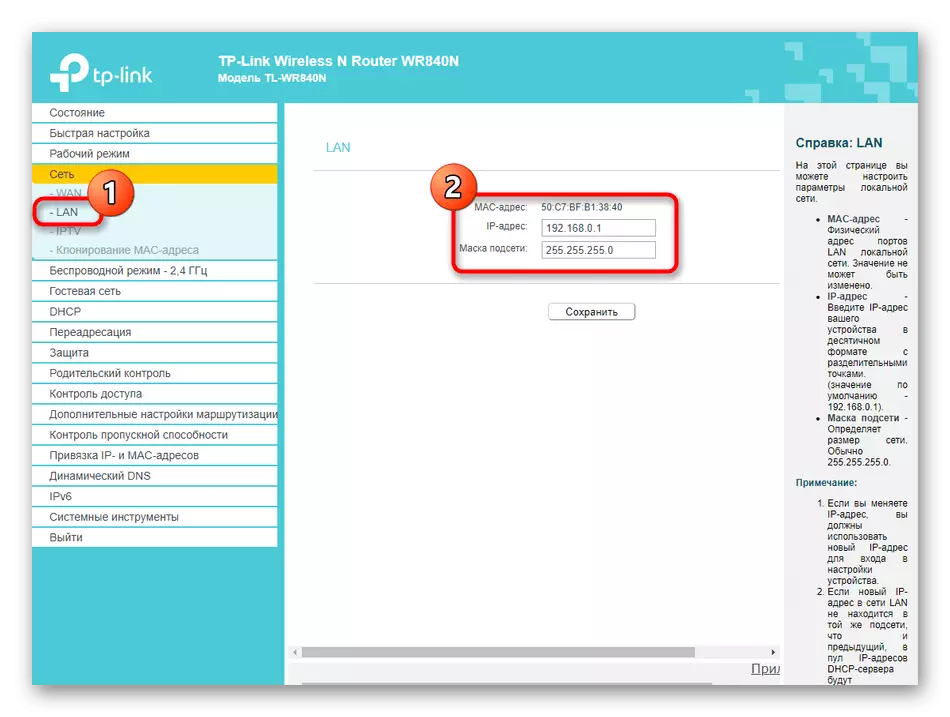


ಸ್ಥಳೀಯ ನೆಟ್ವರ್ಕ್ನಲ್ಲಿ ಈ ಬದಲಾವಣೆ ಮುಗಿದಿದೆ. ಯಾವುದೇ ಬದಲಾವಣೆಗಳನ್ನು ಮಾಡಿದಾಗ "ಉಳಿಸು" ಎಂದು ಖಚಿತಪಡಿಸಿಕೊಳ್ಳಿ.
ಹಂತ 3: ವೈರ್ಲೆಸ್ ನೆಟ್ವರ್ಕ್
ಟಿಪಿ-ಲಿಂಕ್ N300 ಸರಣಿ ಮಾರ್ಗನಿರ್ದೇಶಕಗಳು ಮುಂದಿನ ಹಂತದ ಸಂರಚನೆಯು ವೈರ್ಲೆಸ್ ನೆಟ್ವರ್ಕ್ ಸೆಟ್ಟಿಂಗ್ಗಳನ್ನು ಹೊಂದಿಸುವುದು. ಪೂರ್ವನಿಯೋಜಿತವಾಗಿ, Wi-Fi ಅನ್ನು ಸಕ್ರಿಯಗೊಳಿಸಲಾಗುವುದು, ಆದರೆ ಕೆಲವೊಮ್ಮೆ ಇದು ಕೇವಲ ಅಗತ್ಯವಿಲ್ಲ ಅಥವಾ ನೆಟ್ವರ್ಕ್ ಮತ್ತು / ಅಥವಾ ಪಾಸ್ವರ್ಡ್ನ ಹೆಸರನ್ನು ಬದಲಿಸುವ ಅಗತ್ಯವಿಲ್ಲ.
- ಎಡ ಮೆನುವಿನಲ್ಲಿ, "ವೈರ್ಲೆಸ್ ಮೋಡ್" ವಿಭಾಗಕ್ಕೆ ಹೋಗಿ "ಮೂಲ ಸೆಟ್ಟಿಂಗ್ಗಳು" ಆಯ್ಕೆಮಾಡಿ. ಇಲ್ಲಿ ನೀವು Wi-Fi ಅನ್ನು ನಿಷ್ಕ್ರಿಯಗೊಳಿಸಬಹುದು, ಸಂಬಂಧಿತ ಐಟಂ ಅನ್ನು ಗುರುತಿಸಿ, ಅದರ ಹೆಸರನ್ನು ಬದಲಾಯಿಸಬಹುದು. ನೀವು WDS ಅಡಿಯಲ್ಲಿ ಕಾನ್ಫಿಗರೇಶನ್ ಮಾಡದಿದ್ದರೆ ನೀವು ಮೋಡ್ ಮತ್ತು ಚಾನಲ್ಗಳನ್ನು ಬದಲಾಯಿಸಬಾರದು. ನಂತರ ಚಾನಲ್ ಅನ್ನು ನಿಗದಿಪಡಿಸಬೇಕು, ಮತ್ತು ನೀವು ಲಭ್ಯವಿರುವ ಒಂದನ್ನು ನಿರ್ದಿಷ್ಟಪಡಿಸಬಹುದು.
- "WPS" ನಂತರದ. ಇದು ಪಾಸ್ವರ್ಡ್ ಅನ್ನು ಬಳಸದೆಯೇ ರೂಟರ್ಗೆ ತ್ವರಿತವಾಗಿ ಸಂಪರ್ಕಿಸಲು ಅನುವು ಮಾಡಿಕೊಡುವ ಅನುಕೂಲಕರ ತಂತ್ರಜ್ಞಾನವಾಗಿದೆ. ನೀವು ಈ ವರ್ಗದಿಂದ ನೇರವಾಗಿ ಸಾಧನವನ್ನು ಸೇರಿಸಬಹುದು ಅಥವಾ ಸಂಪರ್ಕಕ್ಕೆ ಒಳಗೊಂಡಿರುವ ಪಿನ್ ಅನ್ನು ಹೊಂದಿಸಬಹುದು. ನಿಮಗೆ ಅಗತ್ಯವಿಲ್ಲದಿದ್ದರೆ WPS ಅನ್ನು ನಿಷ್ಕ್ರಿಯಗೊಳಿಸುವುದಿಲ್ಲ, ಏಕೆಂದರೆ ಈ ತಂತ್ರಜ್ಞಾನವು ನೆಟ್ವರ್ಕ್ನ ಒಟ್ಟಾರೆ ಕಾರ್ಯಾಚರಣೆಯಲ್ಲಿ ಯಾವುದೇ ಹೊರೆ ಹೊಂದಿಲ್ಲ.
- Wi-Fi ನ ಸಮಯ ಮತ್ತು ಭದ್ರತೆಯನ್ನು "ವೈರ್ಲೆಸ್ ಮೋಡ್" ವಿಭಾಗದ ಭಾಗಕ್ಕೆ ಹೋಗುವುದರ ಮೂಲಕ ಪಾವತಿಸುವುದು ಮುಖ್ಯ. ಮಾರ್ಕರ್ ಹೈಲೈಟ್ ಮಾಡಿದ ಐಟಂ ಅನ್ನು ಸೂಚಿಸುವ ಶಿಫಾರಸು ಎನ್ಕ್ರಿಪ್ಶನ್ ವಿಧಾನವನ್ನು ಆಯ್ಕೆ ಮಾಡಲು ನಾವು ನಿಮಗೆ ಸಲಹೆ ನೀಡುತ್ತೇವೆ. ಅಗತ್ಯವಿದ್ದರೆ, ನಿಮ್ಮ ಪಾಸ್ವರ್ಡ್ ಅನ್ನು ನಿಮ್ಮ ಬದಲಿಸಿ, ಅದು ಕನಿಷ್ಠ ಎಂಟು ಅಕ್ಷರಗಳನ್ನು ಒಳಗೊಂಡಿರುತ್ತದೆ. ನೆಟ್ವರ್ಕ್ ತೆರೆದಿದ್ದಲ್ಲಿ, "ನಿಷ್ಕ್ರಿಯಗೊಳಿಸು ರಕ್ಷಣೆ" ಅನ್ನು ಗುರುತಿಸಿ, ಅದರ ನಂತರ ಪಾಸ್ವರ್ಡ್ ಅನ್ನು ತೆಗೆದುಹಾಕಲಾಗುತ್ತದೆ. ಇಲ್ಲಿ ಬೇರೆ ಯಾವುದನ್ನಾದರೂ ಬದಲಾಯಿಸಲು ಏನೂ ಇಲ್ಲ.
- ಈ ಸಂದರ್ಭದಲ್ಲಿ Wi-Fi ಓಪನ್ ಮೋಡ್ನಲ್ಲಿ ಕಾರ್ಯನಿರ್ವಹಿಸುತ್ತದೆ, ಸಾಧನಗಳ ಭೌತಿಕ ವಿಳಾಸಗಳ ಫಿಲ್ಟರಿಂಗ್ ಅನ್ನು ಹೊಂದಿಸಲು ಅಗತ್ಯವಾಗಬಹುದು, ಇದರಿಂದಾಗಿ ಮನೆ ಉಪಕರಣಗಳನ್ನು ಮಾತ್ರ ವೈರ್ಲೆಸ್ ನೆಟ್ವರ್ಕ್ಗೆ ಸಂಪರ್ಕಿಸಲಾಗಿದೆ. ಇದನ್ನು ಮಾಡಲು, "ಫಿಲ್ಟರಿಂಗ್ MAC ವಿಳಾಸಗಳು" ವಿಭಾಗದಲ್ಲಿ, ನೀವು "ಅನುಮತಿಸು" ಮೋಡ್ ಅನ್ನು ಆಯ್ಕೆ ಮಾಡಬೇಕಾಗುತ್ತದೆ ಮತ್ತು ವಿಶ್ವಾಸಾರ್ಹ ಸಾಧನಗಳಿಂದ ಟೇಬಲ್ ಅನ್ನು ರಚಿಸಬೇಕಾಗುತ್ತದೆ, ಅಂದರೆ, ಮನೆಯಲ್ಲಿ ಸಕ್ರಿಯವಾಗಿ ಬಳಸಲಾಗುವವು. ಇದು ವಿರುದ್ಧ ದಿಕ್ಕಿನಲ್ಲಿ ಕೆಲಸ ಮಾಡುತ್ತದೆ: ನಿಗದಿತ MAC ವಿಳಾಸಗಳಿಗೆ ಸಂಬಂಧಿಸಿದಂತೆ ನಿಷೇಧವಿದೆ, ಮತ್ತು ಎಲ್ಲಾ ಇತರ ಉದ್ದೇಶಗಳು ಕಾಳಜಿ ವಹಿಸುವುದಿಲ್ಲ.
- "ವೈರ್ಲೆಸ್ ಅಂಕಿಅಂಶಗಳು" ನಲ್ಲಿ ನೀವು ಪ್ರಸ್ತುತ ರೂಟರ್ಗೆ ಸಂಪರ್ಕ ಹೊಂದಿದ ಎಲ್ಲ ಬಳಕೆದಾರರನ್ನು ನೋಡುತ್ತೀರಿ, ಹಾಗೆಯೇ ಅವರು ಎಷ್ಟು ಸಂಚಾರವನ್ನು ಸೇವಿಸುತ್ತಾರೆ. ಈ ಮೆನುವು ನಿಮಗೆ ವಿವರಿಸಲಾದ ನಿಯಮದ ಪ್ರಕಾರ ಫಿಲ್ಟರ್ ಮಾಡಲು ಬಳಸಲಾಗುವ ಕಲಿಯಲು ಮತ್ತು ಭೌತಿಕ ವಿಳಾಸವನ್ನು ಅನುಮತಿಸುತ್ತದೆ.
- ಪ್ರತ್ಯೇಕ ಗಮನವು "ಅತಿಥಿ ನೆಟ್ವರ್ಕ್" ಗೆ ಅರ್ಹವಾಗಿದೆ. ಇದು ಪ್ರತ್ಯೇಕ ನಿಸ್ತಂತು ಸಂಪರ್ಕವಾಗಿದೆ, ಇದಕ್ಕಾಗಿ ಅದರ ಹೆಸರನ್ನು ನಮೂದಿಸಲಾಗಿದೆ ಮತ್ತು ರಕ್ಷಣೆಯ ಮಟ್ಟವನ್ನು ಹೊಂದಿಸಲಾಗಿದೆ. ಅಂತಹ Wi-Fi ಬಳಕೆದಾರರ ಕೆಲವು ಗುಂಪುಗಳಲ್ಲಿ ಮಾತ್ರ ಲೆಕ್ಕ ಹಾಕಲಾಗುತ್ತದೆ, ಆದ್ದರಿಂದ ಅದರಲ್ಲಿ ಹಲವಾರು ನಿರ್ದಿಷ್ಟ ನಿಯತಾಂಕಗಳಿವೆ.
- ಉದಾಹರಣೆಗೆ, ನೆಟ್ವರ್ಕ್ ಪ್ರತ್ಯೇಕವಾಗಿ ಲಭ್ಯವಿದೆ ಅಥವಾ ನೆಟ್ವರ್ಕ್ ತೆರೆದಿರುವ ವೇಳಾಪಟ್ಟಿಯನ್ನು ಹೊಂದಿಸುತ್ತದೆ. ಈ ಸಮಯವನ್ನು ನೀವು ಹೊಂದಿಸಲು ನಿರ್ಧರಿಸಿದರೆ, ಗಡಿಯಾರ ಸೆಟ್ಟಿಂಗ್ಗಳನ್ನು ಪರೀಕ್ಷಿಸಲು ಮರೆಯದಿರಿ.
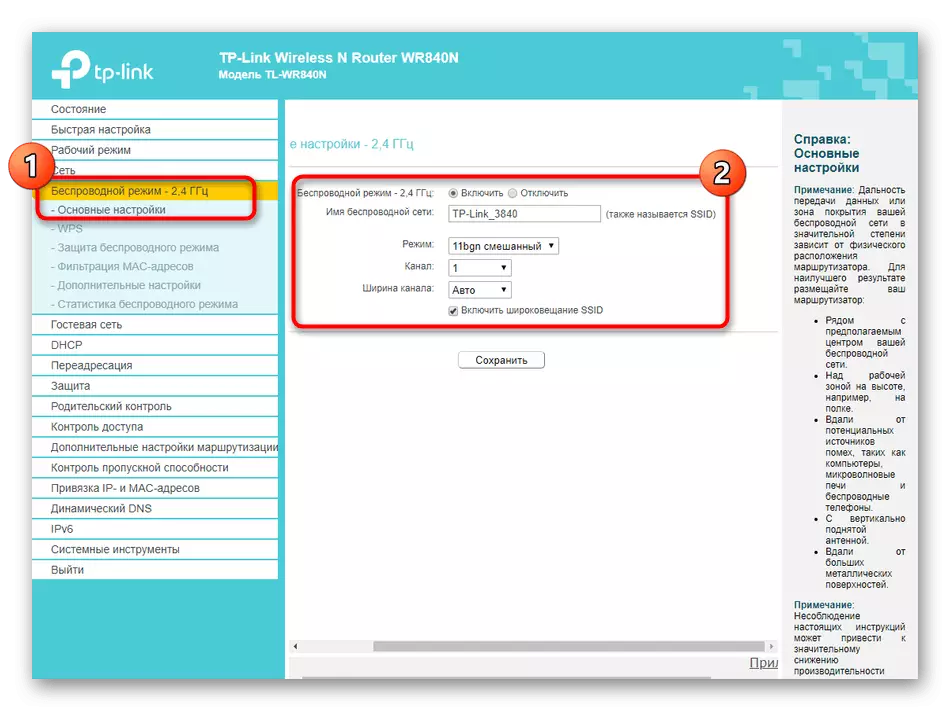






ಎಲ್ಲಾ ಬದಲಾವಣೆಗಳನ್ನು ಮಾಡಿದ ನಂತರ, ಅವುಗಳನ್ನು ಅನ್ವಯಿಸಿ ಮತ್ತು Wi-Fi ನ ಕಾರ್ಯಕ್ಷಮತೆಯನ್ನು ಪರಿಶೀಲಿಸಿ. ನಿಯತಾಂಕಗಳು ಸ್ವಯಂಚಾಲಿತವಾಗಿ ಬದಲಾಗದಿದ್ದರೆ, ನೀವು ರೌಟರ್ ಅನ್ನು ಮರುಪ್ರಾರಂಭಿಸಬೇಕಾಗುತ್ತದೆ, ಮತ್ತು ಅದನ್ನು ಪುನರಾವರ್ತಿಸಿದ ನಂತರ, ಎಲ್ಲವೂ ಸರಿಯಾಗಿ ಕಾರ್ಯನಿರ್ವಹಿಸಬೇಕು.
ಹಂತ 4: DHCP ನಿಯತಾಂಕಗಳು
DHCP ಟಿಪಿ-ಲಿಂಕ್ N300 ರೌಟರ್ನಲ್ಲಿ, ಹಾಗೆಯೇ ಎಲ್ಲಾ ಆಧುನಿಕ ಜಾಲಬಂಧ ಸಾಧನಗಳಲ್ಲಿ ಅಳವಡಿಸಲಾದ ಪ್ರಮುಖ ತಂತ್ರಜ್ಞಾನವಾಗಿದೆ. ಅದರ ಉದ್ದೇಶವು ವಿಶಿಷ್ಟವಾದ ಐಪಿ ವಿಳಾಸದ ಪ್ರತಿ ಸಂಪರ್ಕಿತ ಸಾಧನವನ್ನು ಒದಗಿಸುವುದು, ವಿಶೇಷ ನೆಟ್ವರ್ಕ್ ಪ್ರೊಟೆಕ್ಷನ್ ನಿಯಮಗಳು ಅಥವಾ ಆಪರೇಟಿಂಗ್ ಸಿಸ್ಟಮ್ನ ಸಾಮಾನ್ಯ ಆಪ್ಟಿಮೈಸೇಶನ್ಗಾಗಿ ಅಗತ್ಯವಾದವು, ಇದರಿಂದಾಗಿ ಐಪಿ ಈಗಾಗಲೇ ಬಳಸಿದ ಪರದೆಯ ಮೇಲೆ ಮಾಹಿತಿ ಕಾಣಿಸಿಕೊಳ್ಳುತ್ತದೆ. DHCP ಕಾನ್ಫಿಗರೇಶನ್ಗೆ ಕೆಲವೇ ನಿಮಿಷಗಳನ್ನು ಮಾತ್ರ ನೀಡಬೇಕಾಗಿದೆ:
- "DHCP" ವಿಭಾಗವನ್ನು ತೆರೆಯಿರಿ ಮತ್ತು "DHCP ಸೆಟ್ಟಿಂಗ್ಗಳು" ಐಟಂ ಅನ್ನು ಆಯ್ಕೆ ಮಾಡಿ. ಇಲ್ಲಿ, ತಂತ್ರಜ್ಞಾನವನ್ನು ಸಕ್ರಿಯಗೊಳಿಸಲಾಗಿದೆಯೆ ಎಂದು ಖಚಿತಪಡಿಸಿಕೊಳ್ಳಿ, ಮತ್ತು ಸೆಟ್ IP ವಿಳಾಸಗಳ ವ್ಯಾಪ್ತಿಯು ರೂಟರ್ನ ಮುಖ್ಯ ವಿಳಾಸ (192.168.0.1) ನ ಮುಖ್ಯ ವಿಳಾಸದೊಂದಿಗೆ ಛೇದಿಸುವುದಿಲ್ಲ. ಅಗತ್ಯವಿದ್ದರೆ, ಈ ಶ್ರೇಣಿಯನ್ನು ಅದನ್ನು ಬಹಿರಂಗಪಡಿಸುವ ಮೂಲಕ ಬದಲಾಯಿಸಿ, ಉದಾಹರಣೆಗೆ, 192.168.0.10 ರಿಂದ 192.168.0.64 ರಿಂದ. ಅಂತಹ ಒಂದು ಪಟ್ಟಿಯು ವಿಶಿಷ್ಟವಾದ ಐಪಿ ವಿಳಾಸದೊಂದಿಗೆ ಪ್ರತಿ ಸಂಪರ್ಕಿತ ಸಲಕರಣೆಗಳನ್ನು ಒದಗಿಸಲು ಸಾಕಷ್ಟು ಸಾಕು. ಈ ವಿಭಾಗದಲ್ಲಿ ಯಾವುದೇ ಸೆಟ್ಟಿಂಗ್ಗಳನ್ನು ಇನ್ನು ಮುಂದೆ ಬದಲಾಯಿಸಬೇಕಾಗಿಲ್ಲ.
- ಎಲ್ಲಾ ಸ್ಥಳೀಯ ಸಂಪರ್ಕಗಳು ಮತ್ತು ಅವರ IP ವಿಳಾಸಗಳ ಅನುಪಾತವನ್ನು ನೀವು ವೀಕ್ಷಿಸಬೇಕಾದರೆ "DHCP ಕ್ಲೈಂಟ್ಗಳ ಪಟ್ಟಿ" ಅನ್ನು ಬಳಸಿ. ಈ ಕೆಳಗಿನ ರೂಟರ್ ರಕ್ಷಣೆ ನಿಯಮಗಳನ್ನು ಹೊಂದಿಸಲು ಇದು ಉಪಯುಕ್ತವಾಗಿದೆ.
- ವಿಭಾಗದ ಕೊನೆಯ ಉಪಮೆನು "ವಿಳಾಸ ಮೀಸಲಾತಿ" ಆಗಿದೆ. ಮರು-ಸಂಪರ್ಕಪಡಿಸಿದಾಗ ಬದಲಾಗುವುದಿಲ್ಲ ನಿರ್ದಿಷ್ಟ ಸಾಧನಕ್ಕಾಗಿ ನಿರ್ದಿಷ್ಟ ವಿಳಾಸವನ್ನು ಭದ್ರಪಡಿಸುವ ಸಲುವಾಗಿ ಇದು ಅವಶ್ಯಕವಾಗಿದೆ. ಈ ಸೆಟ್ಟಿಂಗ್ ಉದ್ದೇಶವು ಕೆಳಗಿನ ನಿಯಮಗಳ ರಕ್ಷಣೆಯನ್ನು ಅವಲಂಬಿಸಿರುತ್ತದೆ.



ಹಂತ 5: ರೂಟರ್ ಪ್ರೊಟೆಕ್ಷನ್
ಅನೇಕ ಬಳಕೆದಾರರು ರೂಟರ್ ರಕ್ಷಣೆಯ ನಿಯತಾಂಕಗಳನ್ನು ನಿರ್ಲಕ್ಷಿಸುತ್ತಾರೆ, ಯಾಕೆಂದರೆ ಯಾರಾದರೂ ಅನಧಿಕೃತ ಸಂಪರ್ಕವನ್ನು ಮಾಡಲು ಅಥವಾ ಮಾಡಲು ಬಯಸುತ್ತಾರೆ ಎಂದು ಅವರು ನಂಬುವುದಿಲ್ಲ. ಆದಾಗ್ಯೂ, ಪ್ರವೇಶ ನಿಯಂತ್ರಣವು ಬಾಹ್ಯ ಸಾಧನಗಳನ್ನು ಮಾತ್ರ ಫಿಲ್ಟರ್ ಮಾಡುವುದನ್ನು ಸೂಚಿಸುತ್ತದೆ, ಆದರೆ ಆಂತರಿಕವಾಗಿರಬಹುದು, ಉದಾಹರಣೆಗೆ, ಅಗತ್ಯವಿದ್ದಲ್ಲಿ, ಪೋಷಕರ ನಿಯಂತ್ರಣದ ಸಂಘಟನೆಯು. ಆದ್ದರಿಂದ, ಈ ಕೆಳಗಿನ ಎಲ್ಲಾ ಐಟಂಗಳೊಂದಿಗೆ ನಿಮ್ಮನ್ನು ಪರಿಚಯಿಸಲು ಮತ್ತು ಅದು ಬದಲಾಗುತ್ತಿರುವುದನ್ನು ನಿರ್ಧರಿಸಲು ನಾವು ನಿಮಗೆ ಸಲಹೆ ನೀಡುತ್ತೇವೆ.
- ಪ್ರಾರಂಭಿಸಲು, "ರಕ್ಷಣೆ" ಅನ್ನು ತೆರೆಯಿರಿ ಮತ್ತು "ಕಸ್ಟಮ್ ಪ್ರೊಟೆಕ್ಷನ್ ಸೆಟ್ಟಿಂಗ್ಗಳು" ಐಟಂ ಅನ್ನು ಆಯ್ಕೆ ಮಾಡಿ. ಇಲ್ಲಿರುವ ಎಲ್ಲಾ ವಸ್ತುಗಳು ಇಲ್ಲಿ ಸಕ್ರಿಯವಾಗಿವೆ ಎಂದು ಖಚಿತಪಡಿಸಿಕೊಳ್ಳಿ. ಇದಕ್ಕೆ ಅಡಿಪಾಯ ಇದ್ದರೆ ಮಾತ್ರ ಅವುಗಳನ್ನು ಬದಲಾಯಿಸಿ. ಇದು ಸಾಮಾನ್ಯವಾಗಿ ಅನುಭವಿ ಬಳಕೆದಾರರಿಗೆ ಮಾತ್ರ ಅಗತ್ಯವಿರುತ್ತದೆ, ಆದ್ದರಿಂದ ನಾವು ಮಾಡುವುದಿಲ್ಲ ವಿಭಾಗದಲ್ಲಿ ನಾವು ವಿವರವಾಗಿ ನಿಲ್ಲುವುದಿಲ್ಲ.
- ಸರಿಸುಮಾರು ಅದೇ "ಸುಧಾರಿತ ರಕ್ಷಣೆ ಸೆಟ್ಟಿಂಗ್ಗಳು" ಮೆನುಗೆ ಅನ್ವಯಿಸುತ್ತದೆ. ಪ್ರತಿ ಸೆಕೆಂಡಿಗೆ ಟ್ರಾನ್ಸ್ಮಿಟ್ ಪ್ಯಾಕೆಟ್ಗಳ ಸಂಖ್ಯೆಯನ್ನು ಹೊಂದಿಸುವುದು, ಬಾಹ್ಯ ಸಂಪರ್ಕಗಳ ಫಿಲ್ಟರಿಂಗ್ ನಿಯಂತ್ರಣ ಇಲ್ಲಿದೆ. ಇದನ್ನು ಅನುಭವಿ ಬಳಕೆದಾರರಿಂದ ಮಾತ್ರ ಬದಲಾಯಿಸಬೇಕು.
- "ಸ್ಥಳೀಯ ನಿಯಂತ್ರಣ" ವಿಭಾಗದಲ್ಲಿ, ನಿಯತಾಂಕಗಳನ್ನು ಬದಲಾಯಿಸಲು TP- LINK N300 ರೂಟರ್ ವೆಬ್ ಇಂಟರ್ಫೇಸ್ಗೆ ಯಾವ ಬಳಕೆದಾರರು ಸಂಪರ್ಕಿಸಬಹುದು ಎಂಬುದನ್ನು ನೀವು ಆಯ್ಕೆ ಮಾಡಬಹುದು. ಪ್ರವೇಶವನ್ನು ಎಲ್ಲರೂ ಕಂಡುಹಿಡಿಯಬಹುದು, ಮತ್ತು ಅಗತ್ಯವಿದ್ದರೆ, ನೀವು ಸಂಪರ್ಕಿಸಬಹುದಾದ ಆ ಸಾಧನಗಳ MAC ವಿಳಾಸವನ್ನು ನಮೂದಿಸಲು.
- ಕೊನೆಯ ಸೆಟ್ಟಿಂಗ್ ಐಟಂ Yandex.dns ಆಗಿದೆ. ಇದು Yandex ನಿಂದ ಡೊಮೇನ್ ಹೆಸರುಗಳ ಬ್ರಾಂಡ್ ವ್ಯವಸ್ಥೆಯಾಗಿದೆ, ಇದು ನಿಮ್ಮನ್ನು ಸುರಕ್ಷಿತವಾಗಿ ಇಂಟರ್ನೆಟ್ ಅನ್ನು ಬಳಸಲು ಅನುಮತಿಸುತ್ತದೆ. ಪೂರ್ವನಿಯೋಜಿತವಾಗಿ, ಅದನ್ನು ಆನ್ ಮಾಡಲಾಗಿದೆ, ಆದರೆ ನೀವು ಅದನ್ನು ನಿಷ್ಕ್ರಿಯಗೊಳಿಸಿದರೆ, ಸಾಮಾನ್ಯ ಬಳಕೆದಾರರಿಗೆ ಏನೂ ಬದಲಾಗುವುದಿಲ್ಲ, ಆದ್ದರಿಂದ ಉಪಮೆನುವನ್ನು ಪರಿಗಣಿಸಲು ಇದು ಅರ್ಥವಿಲ್ಲ.
- ಪೋಷಕ ನಿಯಂತ್ರಣವನ್ನು ಕಾನ್ಫಿಗರ್ ಮಾಡಲು, ಸರಿಯಾದ ವಿಭಾಗಕ್ಕೆ ತೆರಳಿ. ಪ್ರವೇಶ ನಿಯಂತ್ರಣವನ್ನು ವಿತರಿಸುವ ಸಾಧನಗಳ ಸಾಮಾನ್ಯ ನಿಯಮ ಮತ್ತು ಭೌತಿಕ ವಿಳಾಸಗಳು ಇವೆ.
- ಮಿತಿ ವೇಳಾಪಟ್ಟಿಯನ್ನು ರಚಿಸಲು ಮತ್ತು ನಿಷೇಧಿಸುವ ಸೈಟ್ಗಳ ಪಟ್ಟಿಯನ್ನು ಆಯ್ಕೆ ಮಾಡಲು ಕೆಳಗೆ ರನ್ ಮಾಡಿ. ಈ ಸೆಟ್ಟಿಂಗ್ ಅನ್ನು ಪ್ರತಿ ಬಳಕೆದಾರರ ವೈಯಕ್ತಿಕ ವಿವೇಚನೆಯಿಂದ ನಡೆಸಲಾಗುತ್ತದೆ, ಮತ್ತು ಇದು ಅರ್ಥಮಾಡಿಕೊಳ್ಳಲು ಸುಲಭವಾಗುತ್ತದೆ, ಏಕೆಂದರೆ ಪ್ರಾಚೀನತೆಗೆ ಮೇಜಿನ ರೂಪಿಸುವ ತತ್ವವು ಸರಳವಾಗಿದೆ.
- "ಪ್ರವೇಶ ನಿಯಂತ್ರಣ" ಮೆನು ಮೂಲಕ ನಿರ್ದಿಷ್ಟ ಸಾಧನಗಳಿಗೆ ರೂಟರ್ಗೆ ಸಂಪರ್ಕಿಸಲು ನಿರ್ಬಂಧಗಳು. ಇಲ್ಲಿ ನೀವು "ನೋಡ್" ಅನ್ನು ಹೊಂದಿಸಬೇಕಾಗಿದೆ, ಅಂದರೆ, ನಿಯಮಗಳು ಕಾರ್ಯನಿರ್ವಹಿಸುವ ಪ್ರಸ್ತುತ ರೌಟರ್ ಅನ್ನು ಆಯ್ಕೆ ಮಾಡಲು.
- ನಂತರ "ಉದ್ದೇಶ" ಗೆ ಹೋಗಿ ಮತ್ತು ಪಟ್ಟಿಯನ್ನು ರೂಪಿಸಲು "ಸೇರಿಸಿ" ಕ್ಲಿಕ್ ಮಾಡಿ.
- ಇದರಲ್ಲಿ, ಲಾಕ್ ಮೋಡ್ ಅನ್ನು ಹೊಂದಿಸಿ, ಉದಾಹರಣೆಗೆ, IP ವಿಳಾಸ, ಗುರಿಯನ್ನು ಸೂಚಿಸಿ, ವಿವರಣೆ ಮತ್ತು ಪೋರ್ಟ್ (ಐಚ್ಛಿಕ) ಸೇರಿಸಿ.
- ನಿರ್ಬಂಧಿಸುವಿಕೆಯು ಶಾಶ್ವತವಾಗಿರಬಾರದು, "ವೇಳಾಪಟ್ಟಿ" ವಿಭಾಗಕ್ಕೆ ಹೋಗಿ ಮತ್ತು ದಿನ ಮತ್ತು ಗಂಟೆಗಳ ಕಾಲ ಈಗಾಗಲೇ ಪರಿಚಿತ ಟೇಬಲ್ ಅನ್ನು ಎಚ್ಚರಿಸಿ.










ಹಂತ 6: ಸಿಸ್ಟಮ್ ಪರಿಕರಗಳು
ಸಂರಚನಾ ಟಿಪಿ-ಲಿಂಕ್ N300 ಅಂತಿಮ ಹಂತ - ಸಂಪಾದನೆ ಸಿಸ್ಟಮ್ ಪರಿಕರಗಳು. ರೌಟರ್ನ ಸಾಮಾನ್ಯ ಕಾರ್ಯನಿರ್ವಹಣೆಯನ್ನು ಸ್ಥಾಪಿಸುವ ಸಲುವಾಗಿ, ರಕ್ಷಣೆ ನಿಯಮಗಳ ಕಾರ್ಯಕ್ಷಮತೆಯನ್ನು ಖಚಿತಪಡಿಸಿಕೊಳ್ಳಲು ಮತ್ತು ಭವಿಷ್ಯದಲ್ಲಿ, ಹೆಚ್ಚಾಗಿ, ಈ ಮೆನುಗೆ ಅನ್ವಯಿಸುವ ಅವಶ್ಯಕತೆಯಿದೆ ಯಾವುದೇ ನಿಯತಾಂಕಗಳನ್ನು ಬದಲಾಯಿಸಿ.
- ಮೊದಲು ಸಿಸ್ಟಮ್ ಟೂಲ್ಸ್ ವಿಭಾಗವನ್ನು ತೆರೆಯಿರಿ ಮತ್ತು "ಟೈಮ್ ಸೆಟ್ಟಿಂಗ್" ಅನ್ನು ಆಯ್ಕೆ ಮಾಡಿ. ಸಿಸ್ಟಮ್ ಸಮಯವು ನಿಜವಾದ ಒಂದನ್ನು ಸರಿಹೊಂದಿಸುತ್ತದೆ ಎಂದು ಖಚಿತಪಡಿಸಿಕೊಳ್ಳಿ. ನಾವು ಮೊದಲೇ ಹೇಳಿದಂತೆ, ರಕ್ಷಣೆ ನಿಯಮಗಳ ವೇಳಾಪಟ್ಟಿಯ ಸಾಮಾನ್ಯ ಕಾರ್ಯಕ್ಷಮತೆಯನ್ನು ಖಚಿತಪಡಿಸಿಕೊಳ್ಳುವುದು ಅವಶ್ಯಕ.
- ನೀವು ರೂಟರ್ ಅನ್ನು ಖರೀದಿಸಿದರೆ, ಬಹುಶಃ ಸಾಫ್ಟ್ವೇರ್ ಅನ್ನು ನವೀಕರಿಸುವ ಅಗತ್ಯವಿಲ್ಲ, ಆದರೆ ಶೀಘ್ರದಲ್ಲೇ ಅದನ್ನು ಅಗತ್ಯವಿರಬಹುದು. ನಂತರ "ಅಪ್ಡೇಟ್ ಫರ್ಮ್ವೇರ್" ಮೆನುಗೆ ಹೋಗಿ, ಅಧಿಕೃತ ಸೈಟ್ನಿಂದ ಸ್ವೀಕರಿಸಿದ ಫೈಲ್ ಅನ್ನು ಡೌನ್ಲೋಡ್ ಮಾಡಿ, ಮತ್ತು "ಅಪ್ಡೇಟ್" ಕ್ಲಿಕ್ ಮಾಡಿ.
- "ಫ್ಯಾಕ್ಟರಿ ಸೆಟ್ಟಿಂಗ್ಗಳು" ನಲ್ಲಿ ನೀವು ರೂಟರ್ನ ಪ್ರಮಾಣಿತ ನಿಯತಾಂಕಗಳನ್ನು ಪುನಃಸ್ಥಾಪಿಸಲು ಬಯಸಿದಾಗ ಆ ಸಂದರ್ಭಗಳಲ್ಲಿ ಕಂಡುಬರಬೇಕು, ಉದಾಹರಣೆಗೆ, ಸಾಧನದ ಕಾರ್ಯಕ್ಷಮತೆಯು ದುರ್ಬಲಗೊಂಡಿದ್ದರೆ.
- "ಬ್ಯಾಕಪ್ ಮತ್ತು ಚೇತರಿಕೆ" ಮೂಲಕ, ಎಲ್ಲಾ ಪ್ರಸ್ತುತ ರೌಟರ್ ಸೆಟ್ಟಿಂಗ್ಗಳೊಂದಿಗೆ ಪ್ರತ್ಯೇಕ ಫೈಲ್ ಇದೆ. ವಿಶೇಷವಾಗಿ ತುರ್ತು ಅಂತಹ ಒಂದು ಆಯ್ಕೆಯು ಹೆಚ್ಚಿನ ಸಂಖ್ಯೆಯ ರಕ್ಷಣೆ ನಿಯಮಗಳನ್ನು ಹಾಕಿದವರಿಗೆ ಇರುತ್ತದೆ ಮತ್ತು ರೂಟರ್ ನಿಯತಾಂಕಗಳು ಇದ್ದಕ್ಕಿದ್ದಂತೆ ಸಂಭವಿಸಿದರೆ ಅವರನ್ನು ಕಳೆದುಕೊಳ್ಳುವ ಹೆದರಿಕೆಯಿರುತ್ತದೆ.
- "ಮರುಪ್ರಾರಂಭಿಸಿ" ವಿಭಾಗದಲ್ಲಿ, ನೀವು ರೂಟರ್ಗೆ ರೀಬೂಟ್ಗೆ ಮಾತ್ರ ಕಳುಹಿಸಲು ಸಾಧ್ಯವಿಲ್ಲ, ಆದರೆ ಈ ಪ್ರಕ್ರಿಯೆಯು ಸ್ವಯಂಚಾಲಿತವಾಗಿ ಉತ್ಪಾದಿಸಲ್ಪಡಬೇಕಾದರೆ ವೇಳಾಪಟ್ಟಿಯನ್ನು ಹೊಂದಿಸಬಹುದು. ಉದಾಹರಣೆಗೆ, ಬಹಳಷ್ಟು ಸಾಧನಗಳು ಯಾವಾಗಲೂ ರೌಟರ್ಗೆ ಏಕಕಾಲದಲ್ಲಿ ಸಂಪರ್ಕ ಹೊಂದಿರುವಾಗ ಮತ್ತು ಕೆಲವೊಮ್ಮೆ ಅವರು ಸಂಗ್ರಹವನ್ನು ಮರುಹೊಂದಿಸಿ ಮತ್ತು ಉತ್ತಮ ಕೆಲಸಕ್ಕಾಗಿ ಮೆಮೊರಿಯನ್ನು ತೆರವುಗೊಳಿಸಬೇಕಾದರೆ ಅದು ಅಗತ್ಯವಾಗಿರುತ್ತದೆ.
- ವೆಬ್ ಇಂಟರ್ಫೇಸ್ನಲ್ಲಿ ಅಧಿಕಾರಕ್ಕಾಗಿ ಪಾಸ್ವರ್ಡ್ ಅನ್ನು ಬದಲಾಯಿಸುವುದು ಕೊನೆಯ ಹಂತವಾಗಿದೆ. ಸೆಟ್ಟಿಂಗ್ಗಳಿಗೆ ಯಾವುದೇ ಬಳಕೆದಾರರಿಗೆ ಪ್ರವೇಶವನ್ನು ಮಿತಿಗೊಳಿಸಲು ನಾವು ಇದನ್ನು ಶಿಫಾರಸು ಮಾಡುತ್ತೇವೆ, ಏಕೆಂದರೆ ನೀವು ಪೋಷಕರ ನಿಯಂತ್ರಣವನ್ನು ನಿಷ್ಕ್ರಿಯಗೊಳಿಸಬಹುದು ಅಥವಾ ಪ್ರವೇಶ ನಿಯಂತ್ರಣ ನಿಯಮಗಳನ್ನು ತೆಗೆದುಹಾಕಬಹುದು.






TP- LINK N300 ರೌಟರ್ನ ಮುಖ್ಯ ನಿಯತಾಂಕಗಳನ್ನು Wi-Fi ಮೂಲಕ ಮುಂಚಿತವಾಗಿ ಸಂಪರ್ಕಿಸುವ ಮೂಲಕ ಮೊಬೈಲ್ ಅಪ್ಲಿಕೇಶನ್ನ ಮೂಲಕ ಹೊಂದಿಸಬಹುದಾಗಿದೆ. ಈ ಆಯ್ಕೆಯೊಂದಿಗೆ ನೀವು ತೃಪ್ತಿ ಹೊಂದಿದ್ದರೆ, ಕೆಳಗಿನ ಲಿಂಕ್ನಲ್ಲಿ ಪ್ರತ್ಯೇಕ ವಿಷಯಾಧಾರಿತ ಸೂಚನೆಗೆ ಹೋಗಲು ನಾವು ಸಲಹೆ ನೀಡುತ್ತೇವೆ.
ಹೆಚ್ಚು ಓದಿ: TP- ಲಿಂಕ್ ಮಾರ್ಗನಿರ್ದೇಶಕಗಳು ಫೋನ್ ಮೂಲಕ ಸಂರಚಿಸಿ
